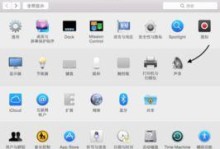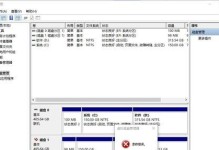电脑没网络,这可真是个让人头疼的小麻烦!不过别急,今天就来给你支几招,让你轻松解决这个棘手的问题。不管是连接无线网还是有线网,还是遇到了其他网络问题,我都给你准备好了详细的解决方案。快来跟我一起看看吧!
一、检查网络连接
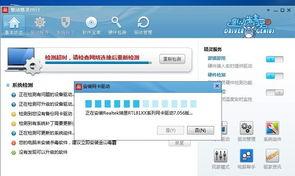
首先,你得确认一下电脑的网络连接是否正常。这可是解决问题的关键哦!
1. 查看网络图标:打开任务栏,看看网络图标是不是显示着“无网络连接”或者“有限制连接”。如果是这样的话,那说明你的电脑没有连接到网络。
2. 检查网络线:如果你使用的是有线网络,那么请检查一下网线是否插好,还有路由器或者交换机上的指示灯是否正常闪烁。
3. 重启路由器:有时候,路由器可能会出现故障,导致网络连接不稳定。这时,你可以尝试重启一下路由器,看看问题是否解决。
二、连接无线网络

如果电脑没有连接到有线网络,那么你可以尝试连接无线网络。以下是一些常见的连接无线网络的方法:
1. 打开无线网络设置:点击任务栏上的网络图标,选择“打开无线网络设置”。
2. 选择无线网络:在弹出的窗口中,找到你想要连接的无线网络,点击它。
3. 输入密码:如果该无线网络设置了密码,那么你需要输入正确的密码才能连接。
4. 连接成功:如果一切顺利,你的电脑就会成功连接到无线网络。
三、连接有线网络
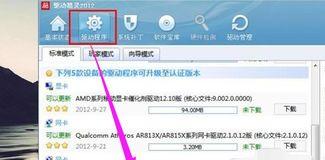
如果你更喜欢使用有线网络,那么以下是一些连接有线网络的方法:
1. 准备网线:首先,你需要一根网线,将一端插入电脑的网卡,另一端插入路由器或者交换机。
2. 检查连接:确保网线插好,然后打开任务栏的网络图标,看看是否有网络连接。
3. 重启路由器:如果连接不稳定,可以尝试重启一下路由器。
四、解决网络问题
有时候,电脑可能因为各种原因出现网络问题。以下是一些常见的网络问题及解决方法:
1. DNS解析失败:如果你在浏览网页时遇到DNS解析失败的问题,可以尝试更改DNS服务器。你可以使用谷歌的8.8.8.8和8.8.4.4作为DNS服务器。
2. 防火墙阻止:有时候,防火墙可能会阻止某些网络连接。你可以尝试暂时关闭防火墙,看看问题是否解决。
3. 病毒感染:电脑感染病毒也可能导致网络问题。你可以使用杀毒软件进行扫描和清理。
4. 驱动程序问题:电脑的网卡驱动程序出现问题也可能导致网络连接不稳定。你可以尝试更新或重新安装网卡驱动程序。
五、其他解决方案
如果你尝试了以上方法仍然无法解决网络问题,那么以下是一些其他解决方案:
1. 联系网络运营商:如果你怀疑是网络运营商的问题,可以联系他们进行咨询。
2. 更换电脑:如果以上方法都无法解决问题,那么你可能需要考虑更换一台新的电脑。
电脑没网络这个问题其实并不难解决。只要你掌握了正确的方法,就能轻松应对。希望这篇文章能帮到你,让你不再为电脑没网络而烦恼!